Comment trier les dossiers de votre Mac au-dessus des fichiers (Windows)

Basculez vers un nouveau système d'exploitation et il y a toutes sortes de petites différences auxquelles vous devez vous habituer. La façon dont macOS trie les dossiers et les fichiers est l'une de ces choses pour la migration des utilisateurs Windows.
Les deux systèmes d'exploitation trient les fichiers par ordre alphabétique, avec une différence clé: Windows place les dossiers en haut de la liste, et dossiers ensemble dans l'ordre alphabétique. Jusqu'à récemment, le seul moyen de le changer consistait à désactiver la protection de l'identité du système et à modifier le Finder
CONNEXION: Les meilleures nouvelles fonctionnalités de macOS Sierra (et comment les utiliser)
Plus. Parmi les nombreuses nouvelles fonctionnalités de macOS Sierra figure une case à cocher humble dans les préférences du Finder qui, lorsqu'on clique dessus, sépare les dossiers des fichiers, comme dans les systèmes Windows et Linux.
Pour commencer, lancez le Finder. Ensuite, allez dans Finder> Préférences dans la barre de menu.
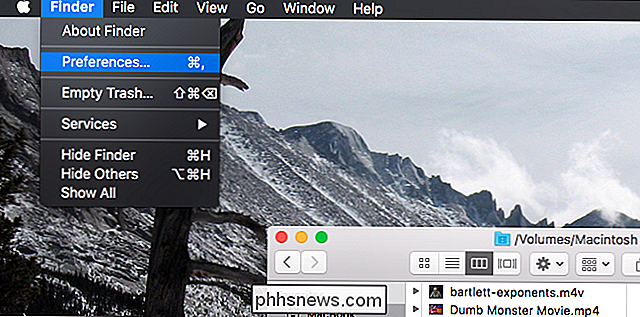
Cela fera apparaître les options. Assurez-vous que "Garder les dossiers sur le dessus lors du tri par nom" est cochée
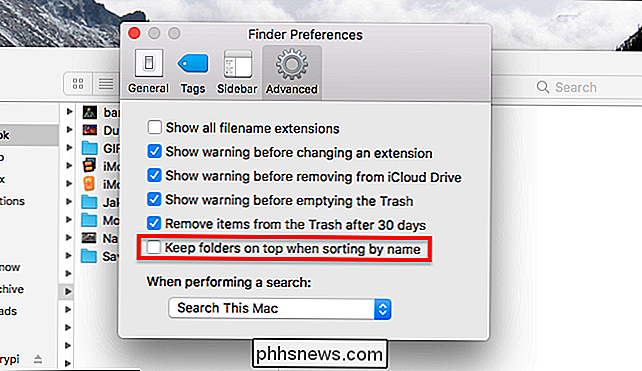
Juste comme ça, vos fichiers seront triés avec des dossiers en haut
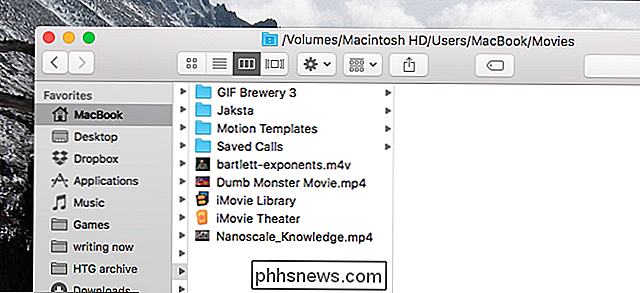
Ceci est beaucoup plus facile que c'était avant la Sierra. Ce n'est pas exactement une nouvelle fonctionnalité innovante, mais cela rendra la vie un peu plus facile pour les commutateurs, ou pour tous ceux qui la préfèrent lorsque les dossiers sont triés séparément des autres documents.

Comment modifier l'agent utilisateur de votre navigateur sans installer d'extensions
Si vous voulez que votre trafic Web semble provenir d'un autre navigateur, par exemple, pour tromper un site qui prétend c'est incompatible avec le vôtre, vous le pouvez. CONNEXION: Qu'est-ce que l'agent utilisateur d'un navigateur? Les sites Web identifient les navigateurs en fonction de leurs "agents utilisateurs".

Configurer un deuxième routeur sans fil sur votre réseau domestique
Nous avons déménagé dans notre nouvelle maison il y a environ un an et j'étais super excité parce que je l'avais tout câblé avec des câbles Cat 6 et des ports Ethernet partout! Malheureusement pour moi, je n'avais pas réalisé que toutes ces connexions allaient venir d'un endroit et que c'était le placard de ma chambre principale! Oui, quan



